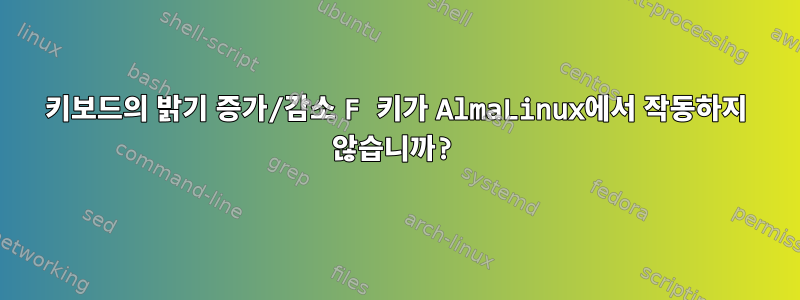
Toshiba Portege 노트북에 AlmaLinux를 설치하고 워크스테이션 설정을 선택한 후 밝기 조절 키가 작동하지 않습니다.
Linux Mint가 문제 없이 이중 부팅된다는 사실에서 알 수 있듯이 하드웨어는 강력하고 Linux와 호환됩니다.
답변1
다음 지침을 따르십시오.
실행
sudo gedit /opt/brightctl하고 다음 텍스트를 복사하여 붙여넣습니다.#!/bin/bash INCREMENT=50 MINIMUM=1 MAXIMUM=$(</sys/class/backlight/intel_backlight/max_brightness) brightness=$(</sys/class/backlight/intel_backlight/brightness) let brightness/=$INCREMENT let brightness*=$INCREMENT if test "_$1" = "_--brighter" ; then let brightness+=$INCREMENT fi if test "_$1" = "_--dimmer" ; then let brightness-=$INCREMENT fi if test $brightness -lt $MINIMUM ; then brightness=$MINIMUM fi if test $brightness -gt $MAXIMUM ; then brightness=$MAXIMUM fi echo $brightness > /sys/class/backlight/intel_backlight/brightness스크립트를 실행 가능하게 만들기
sudo chmod +x /opt/brightctl실행
sudo gedit /etc/sudoers하고 다음 두 줄을 추가합니다.ALL ALL=(ALL) NOPASSWD: /opt/brightctl --brighter ALL ALL=(ALL) NOPASSWD: /opt/brightctl --dimmer시작 메뉴에서 검색건반키보드 설정을 엽니다.
밝기 증가 명령(
sudo /opt/brightctl --brighter)에 대한 키보드 바인딩을 추가하고 이를 키보드의 밝기 키에 바인딩합니다.밝기 낮추기 명령(
sudo /opt/brightctl --dimmer)에 대한 키 바인딩을 추가하고 이를 키보드의 밝기 키에 바인딩합니다.이제 밝기 키를 사용해 보세요. 다시 시작하거나 다른 작업 없이 즉시 작동해야 합니다.








